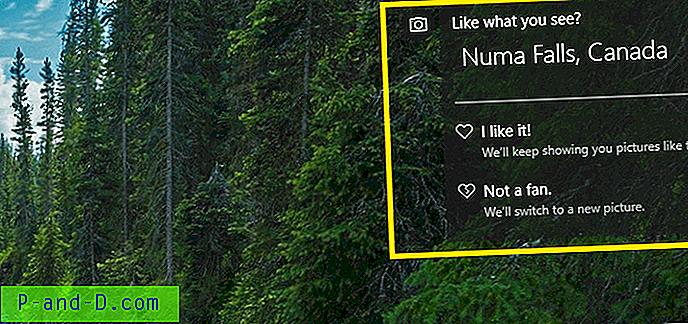오늘날의 웹 브라우저는 대부분 여기저기서 시간과 노력을 절약 해줍니다. 이 작업을 수행하는 영역 중 하나는 URL을 이전에 브라우저 주소 표시 줄에 입력 한 경우 URL 주소를 작성하는 것입니다. 지난 주에 "ishouldnotbehere.com"을 입력하고 주소 표시 줄에 "ish"와 같은 문자를 입력하기 시작하면 브라우저에서 이전에 입력 한 것을 감지하고 전체 주소를 옵션으로 표시합니다 다시 입력하면 시간을 절약 할 수 있습니다.
이것은 모두 좋을 수도 있지만 특정 주소를 기록에 보관하고 싶지 않을 수도 있고 누군가 다른 사람이 바에 몇 글자를 입력하기 시작할 때 표시되지 않기를 원할 수도 있습니다. 당신은되었습니다! 당신이하고 싶은 것은 모든 자동 완성 항목을 완전히 삭제하지 않고, 유지하고 싶지 않은 모든 흔적을 삭제하는 것입니다.
가장 많이 사용되는 웹 브라우저 Internet Explorer, Firefox, Opera 및 Chrome은 각각 주소 표시 줄에서 개별 항목을 삭제하는 방법이 다릅니다. 다음은 각 브라우저에 대한 방법을 보여줍니다. 오페라
Opera는 입력하는 동안 기록 드롭 다운과 자동 완성 모두에서 원하지 않는 웹 사이트를 삭제하기가 매우 쉽습니다.

URL의 일부를 입력하고 기록 드롭 다운에 표시 될 때 URL을 강조 표시하고 마우스로 강조 표시 한 다음 오른쪽 줄의“x”를 클릭하여 다른 항목과 동일하게 삭제하십시오. 또는 화살표 키를 사용하고 Shift + Del을 사용하여 각 항목을 삭제하십시오. 이제 다시 입력하면 주소가 완전히 사라집니다.
인터넷 익스플로러
Internet Explorer 주소 표시 줄의 드롭 다운 상자에서 초기 항목을 삭제하는 것은 매우 쉽지만 모든 웹 사이트 기록을 삭제하지 않으면 입력 한 자동 완성 주소를 브라우저에서 제거 할 수 없습니다.
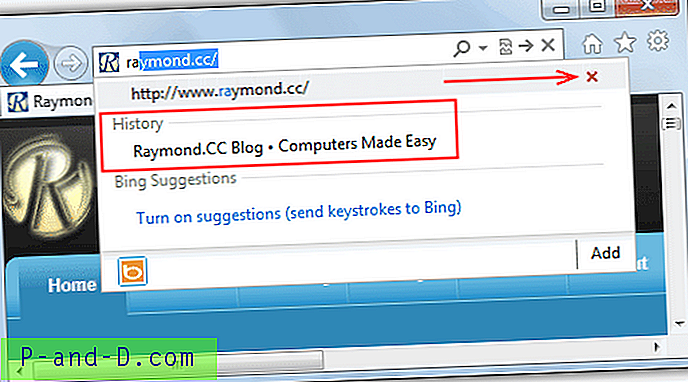
드롭 다운에서 기본 항목을 삭제하려면 주소를 입력하기 시작하고 주소가 나타나면 강조 표시하고 오른쪽의 빨간색 x를 클릭하십시오. 이전에 입력 한 주소 드롭 다운을 클릭하면이 URL이 제거됩니다. 그러나 위의 이미지를 보면 주소를 바에 다시 입력하기 시작하면 "History"아래에 다른 자동 완성 기능이 여전히 남아 있음을 알 수 있습니다. 빨간색 x 삭제 버튼이 있어도 작동하지 않으며 다음에 입력 할 때 계속 돌아옵니다.
기록 자동 완성 항목을 제거하려면 Nirsoft의 IEHistoryView라는 작은 타사 유틸리티를 사용해야합니다. zip을 다운로드하여 압축을 풀고 휴대용 도구를 실행하십시오.
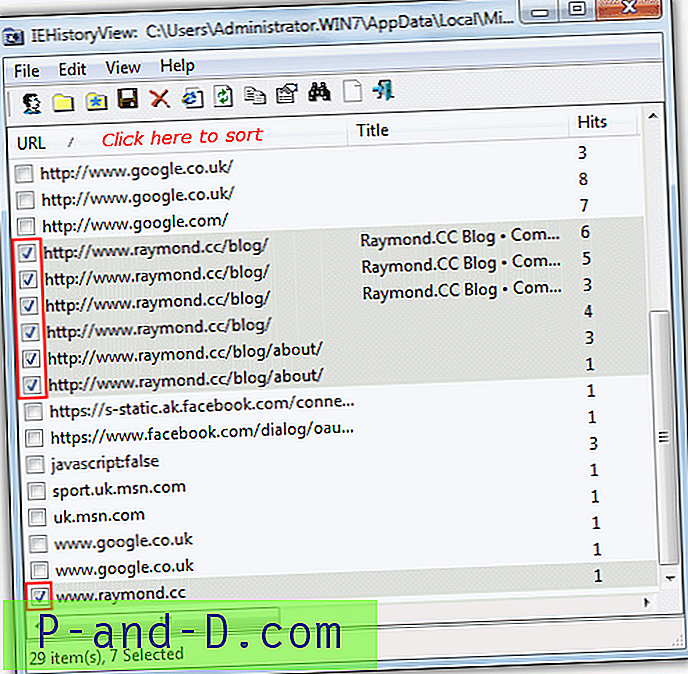
URL 열 머리글을 클릭하여 항목을 정렬 한 다음 기록에서 삭제하려는 주소의 각 항목 옆에 체크 표시를해야합니다. 히스토리 항목이 많은 경우 도구 모음에서 쌍안경 아이콘을 사용하여 검색하십시오. 해당 URL 주소의 모든 인스턴스를 선택한 경우 Del을 누르거나 적십자 아이콘을 클릭하여 제거하십시오. 이제 IE로 이동하여 주소의 일부를 입력하면 이제 기록 항목이 없어야합니다.
다음 페이지에서는 Firefox 및 Chrome 웹 브라우저에서 개별 기록 URL을 삭제하는 방법을 보여줍니다.
1 2 다음› 모두보기